MENU
XM MT4/MT5のログイン方法(モバイル版)
HOW TO USE MT4/5?
Meta Trader4/5ご利用ガイド
XMTrading(エックスエム)ラボでは、MetaTrader4(MT4)/MetaTrader5(MT5)ご利用ガイドを提供しております。PCやモバイル端末からのMT4/MT5の使い方を図解付きで分かりやすく解説しておりますので、スムーズなお取引にお役立てください。
XM MT4/MT5のログイン方法(モバイル版)
XMTrading(エックスエム)のモバイル版「MetaTrader4(MT4)/MetaTrader5(MT5)」へログインする方法をご案内します。XMのMT4/MT5には、XMの口座開設時にご自身で設定された「パスワード」と、口座開設後に発行される「MT4/MT5ID」「サーバー情報」にてログイン可能です。XMのリアル口座開設がまだお済でない方は、こちらボタンよりお手続きをお済ませください。
iPhone(MT4)の操作手順
手順 1
ホーム画面にて「MT4」のアイコンをタップし、MT4アプリを起動します。
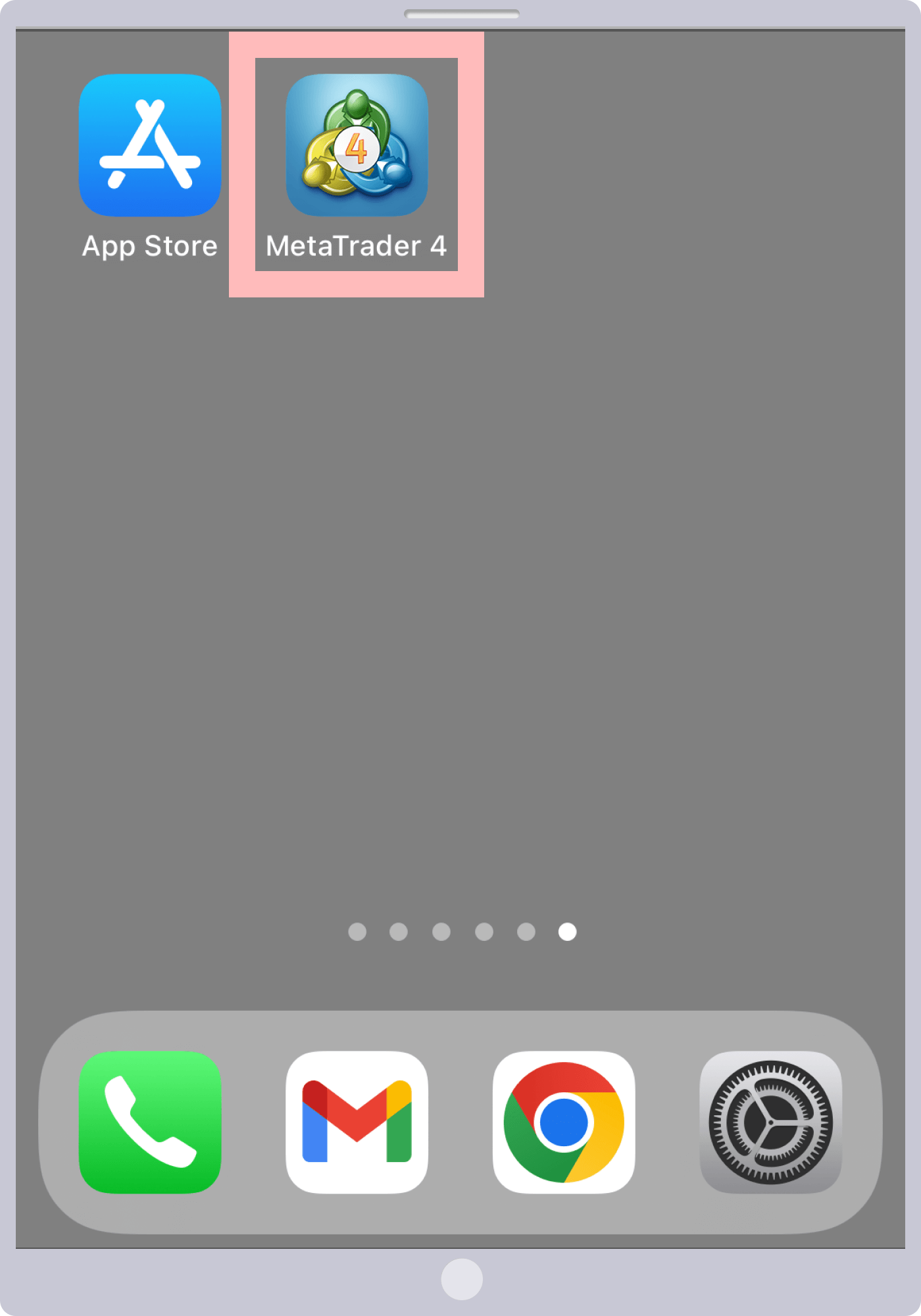
手順 2
MT4アプリを起動し、右下の「設定」をタップします。
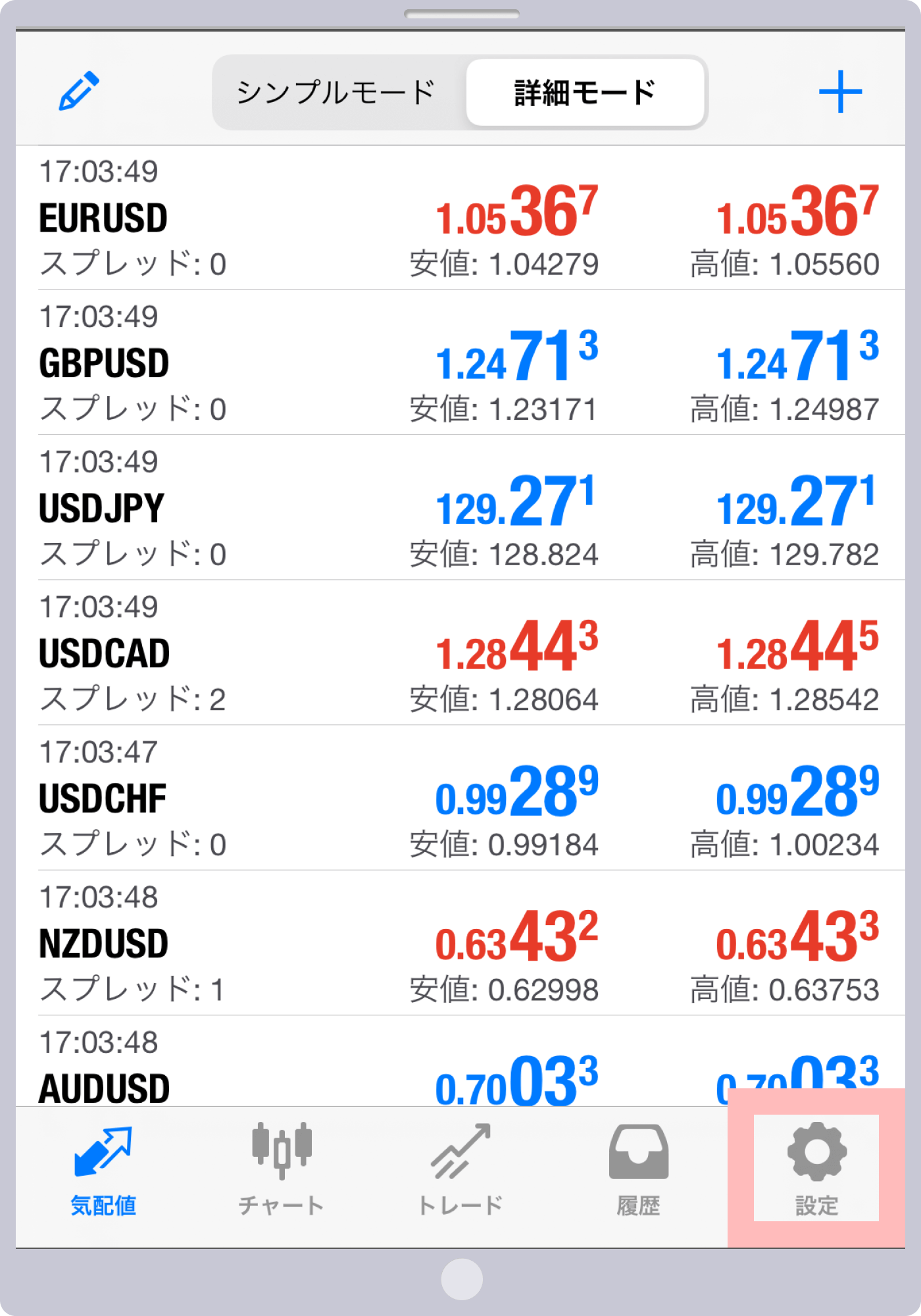
手順 3
「新規口座」をタップします。
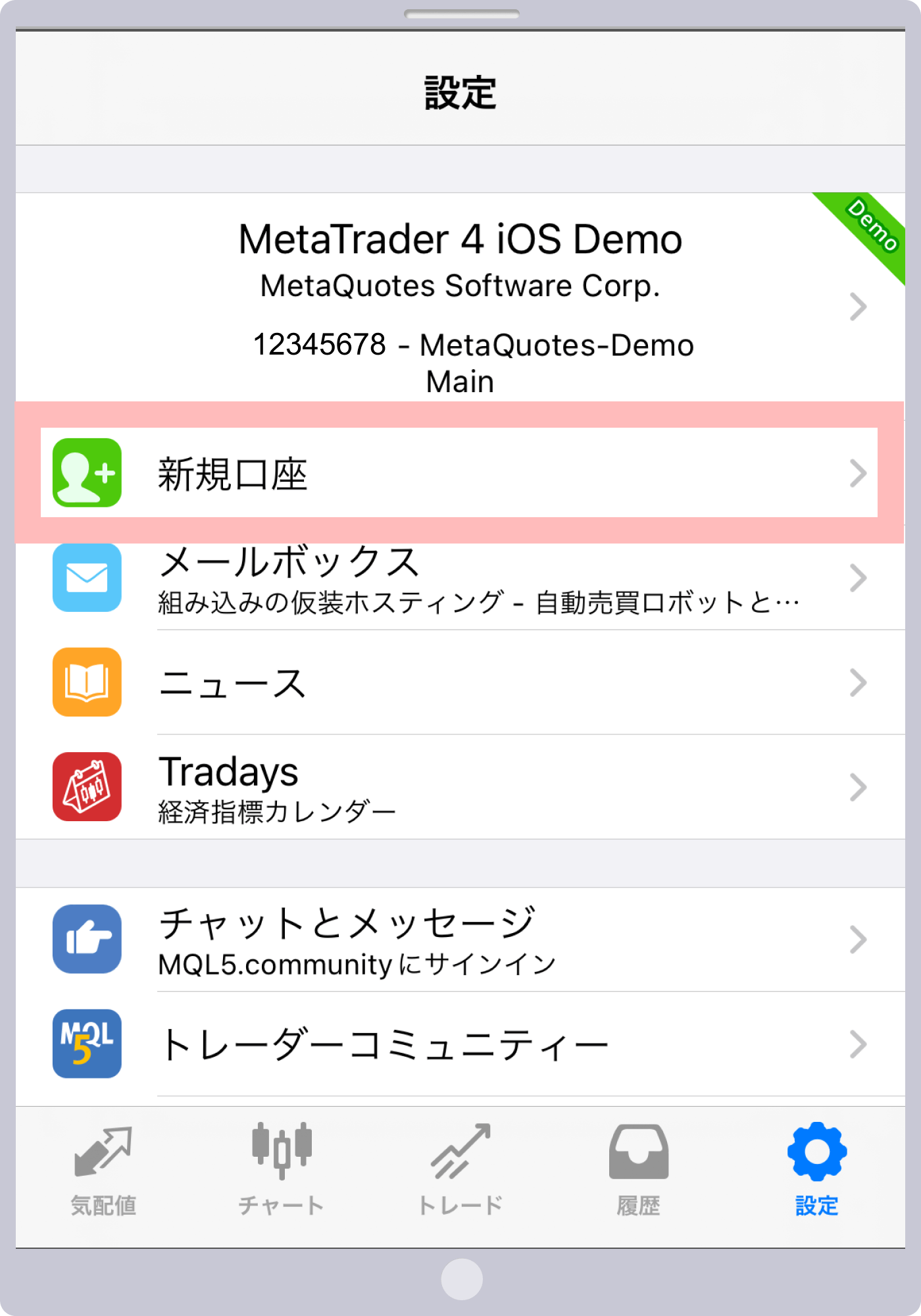
手順 4
「既存のアカウントにログイン」をタップします。
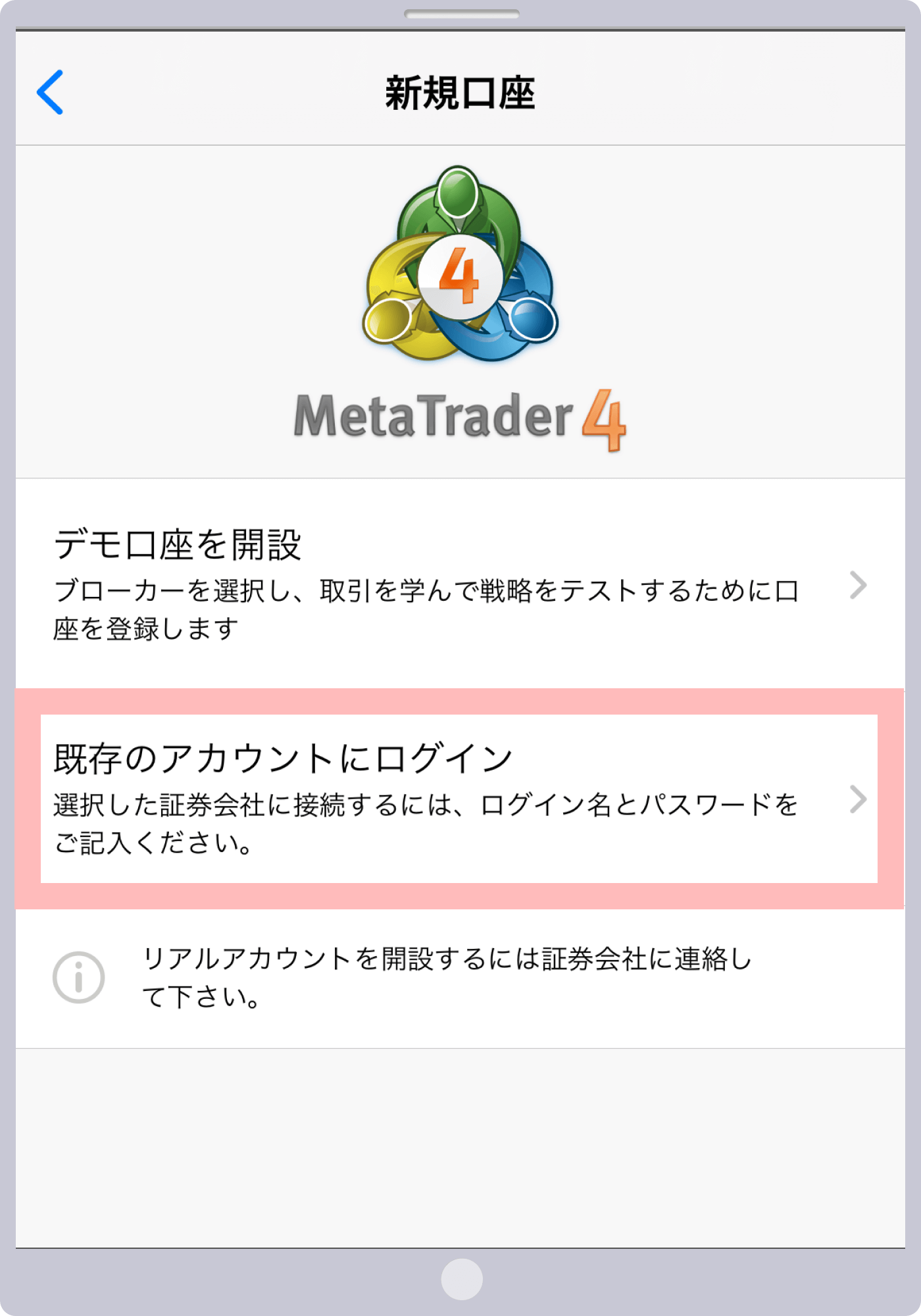
手順 5
検索ボックスに「XMTrading」と入力し、該当するサーバーをタップします。
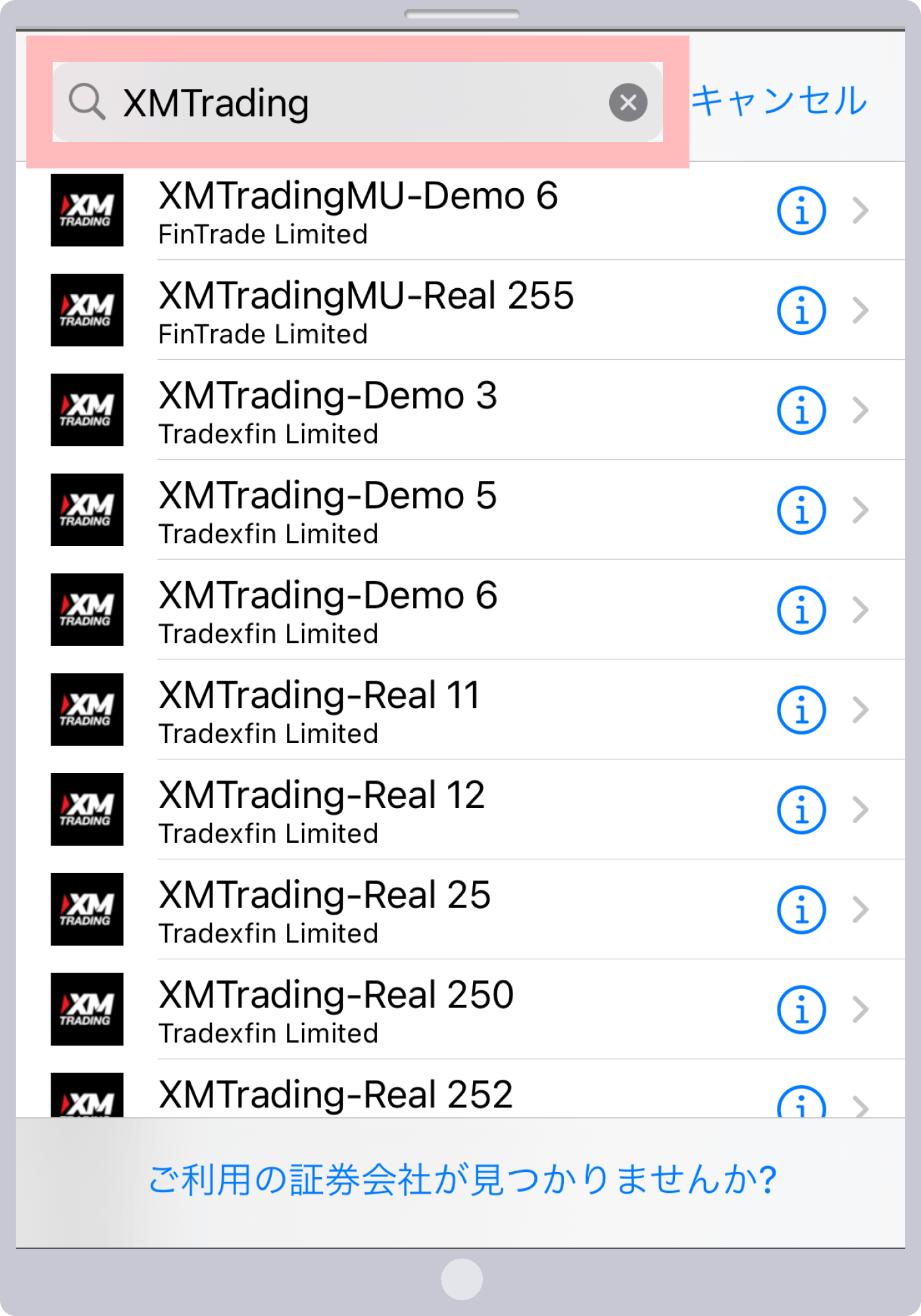
手順 6
ログイン情報(MT4ID、パスワード)を入力します。
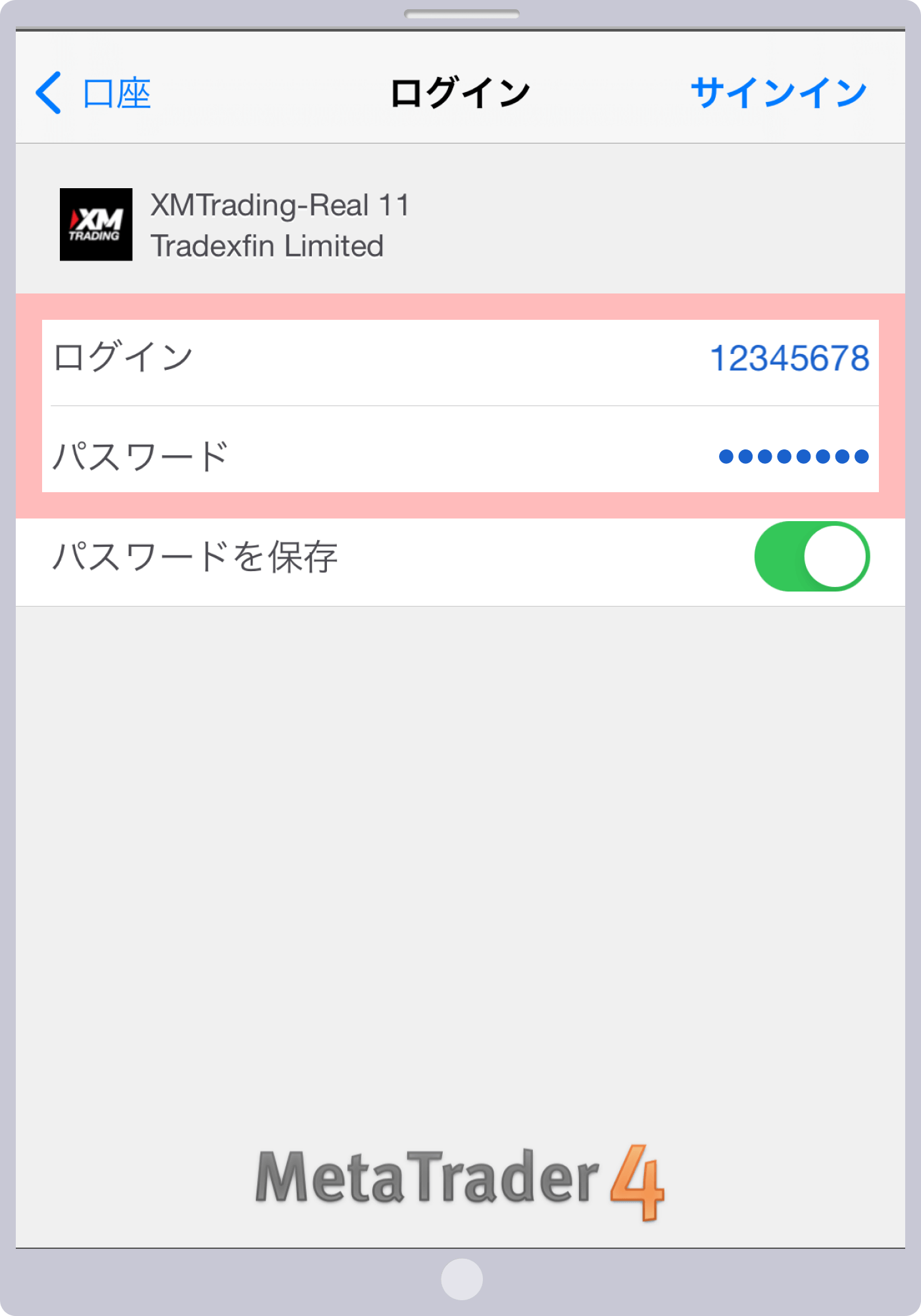
手順 7
「サインイン」をタップします。

手順 8
気配値画面が表示されると、ログインは完了です。
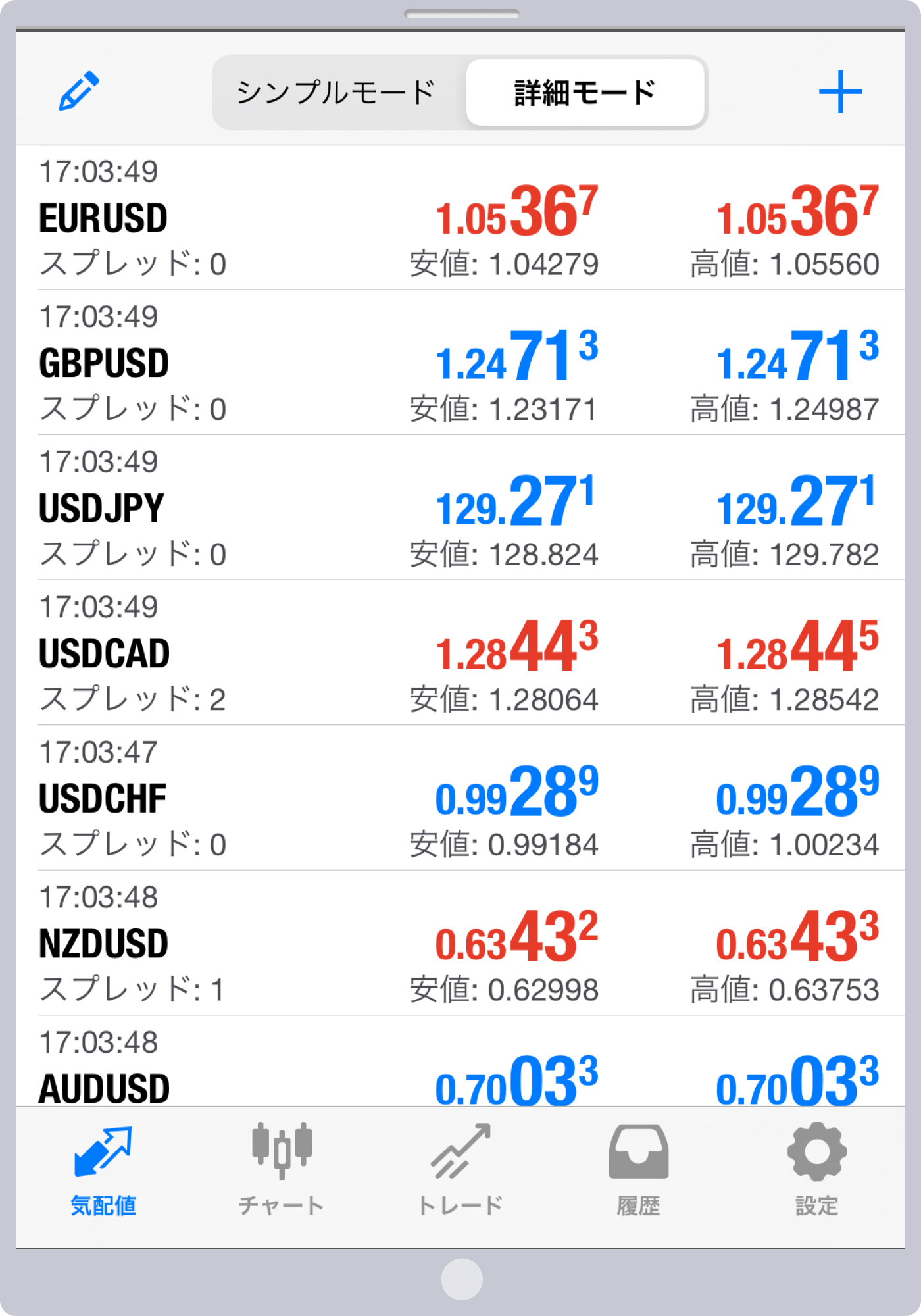
Android(MT4)の操作手順
手順 1
ホーム画面にて「MT4」のアイコンをタップし、MT4アプリを起動します。
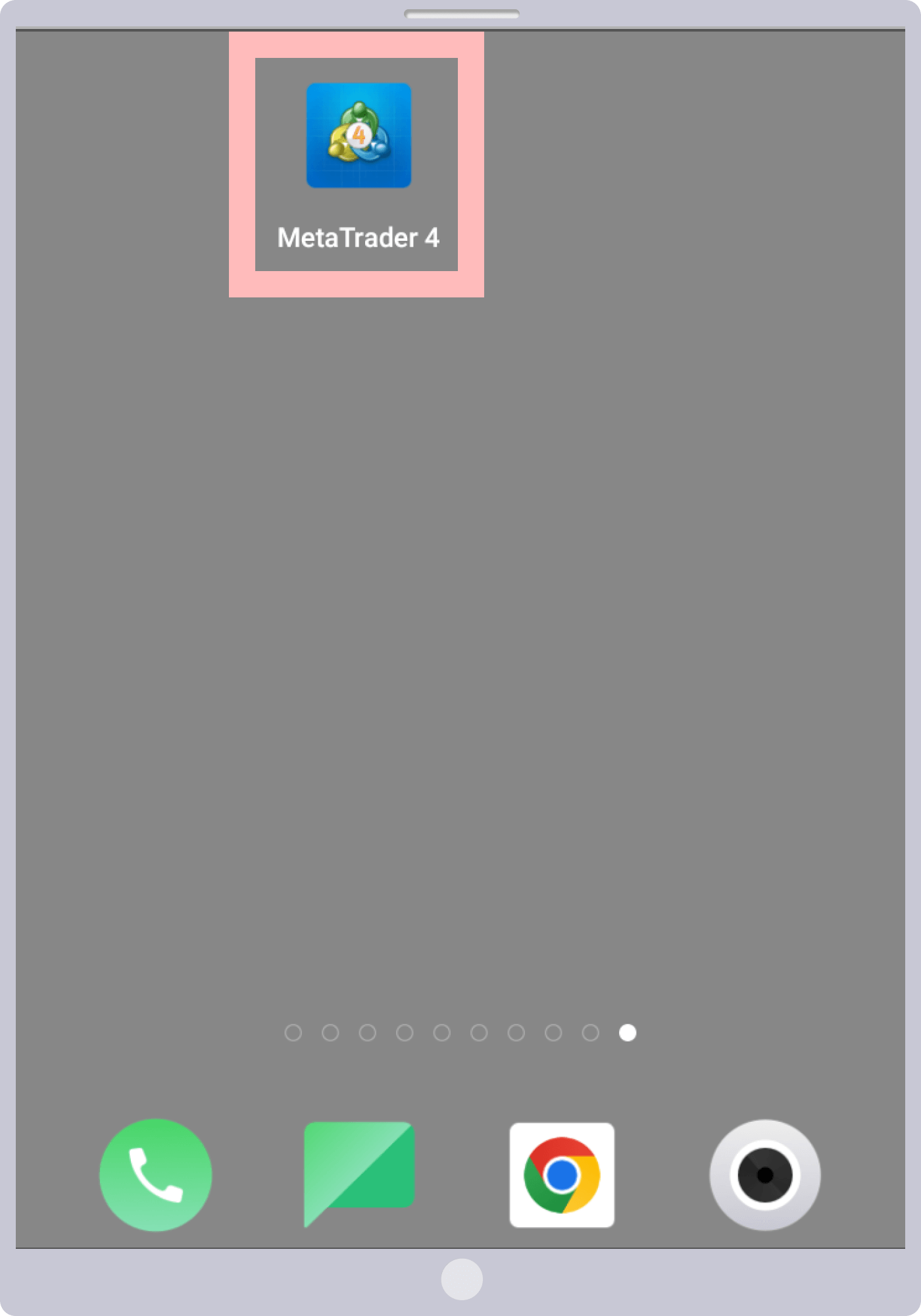
手順 2
MT4アプリを起動し、左上の「≡」をタップします。
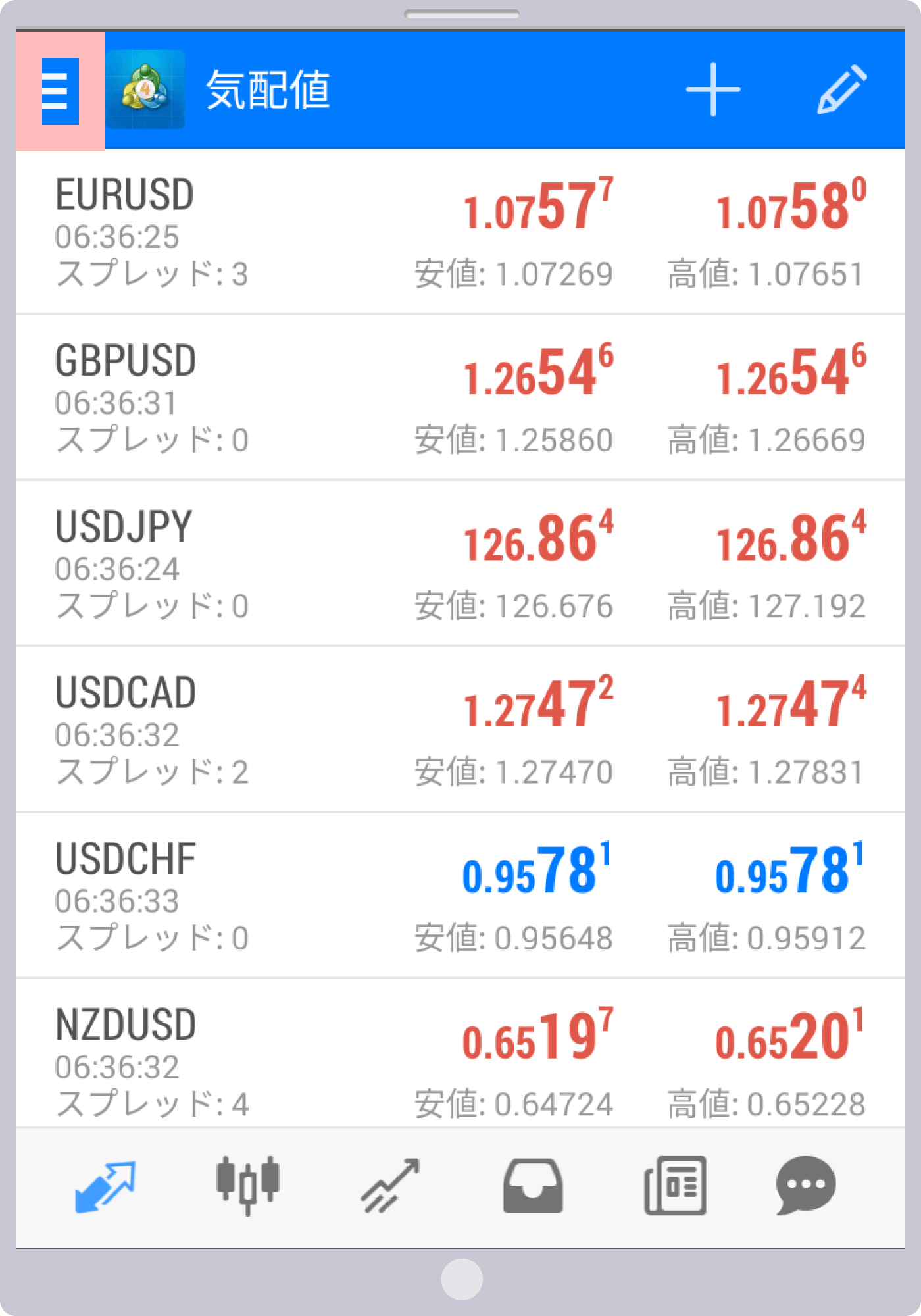
手順 3
「口座管理」をタップします。
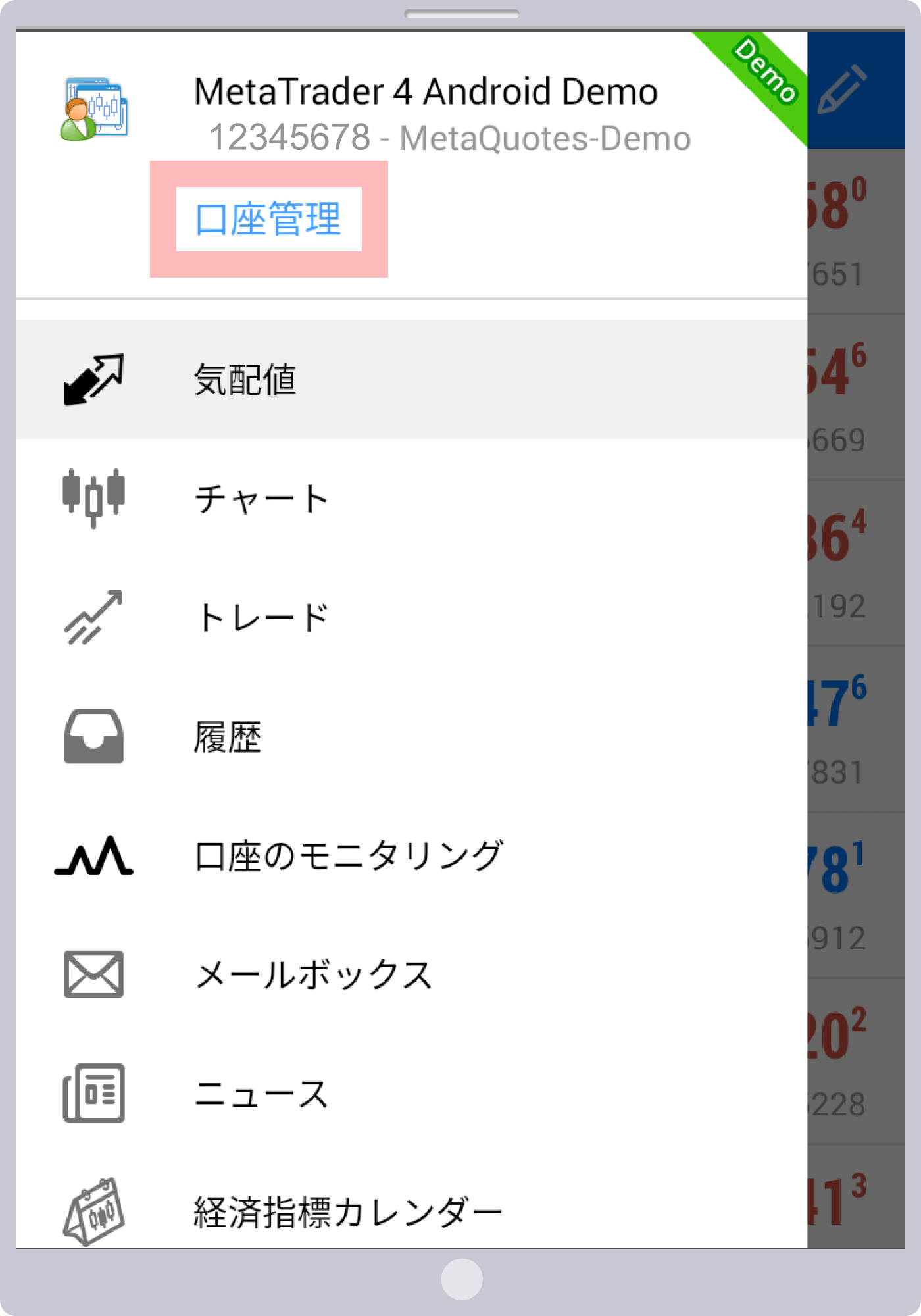
手順 4
右上の「+」をタップします。
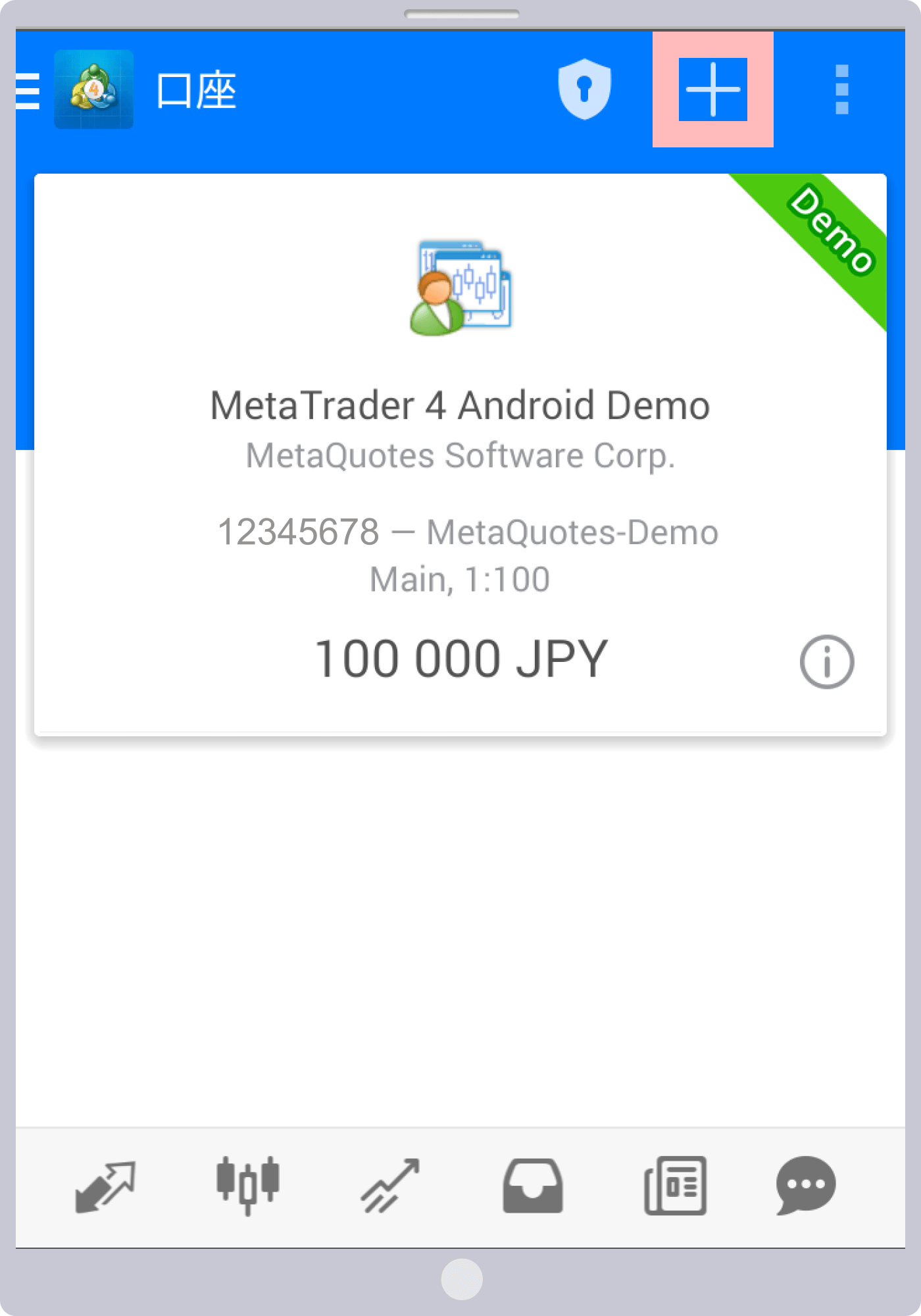
手順 5
「既存のアカウントにログイン」をタップします。
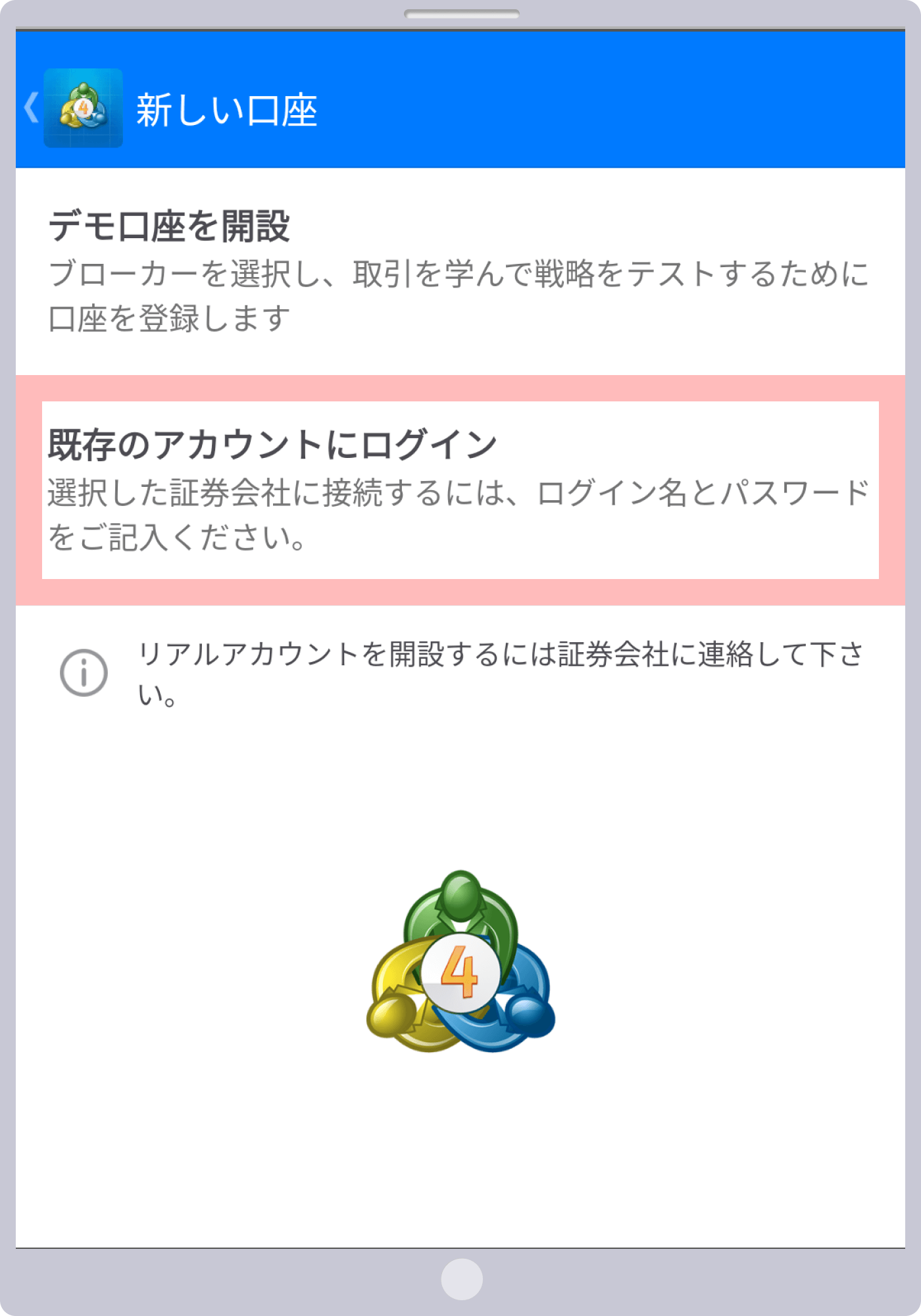
手順 6
検索ボックスに「XMTrading」と入力し、該当するサーバーをタップします。
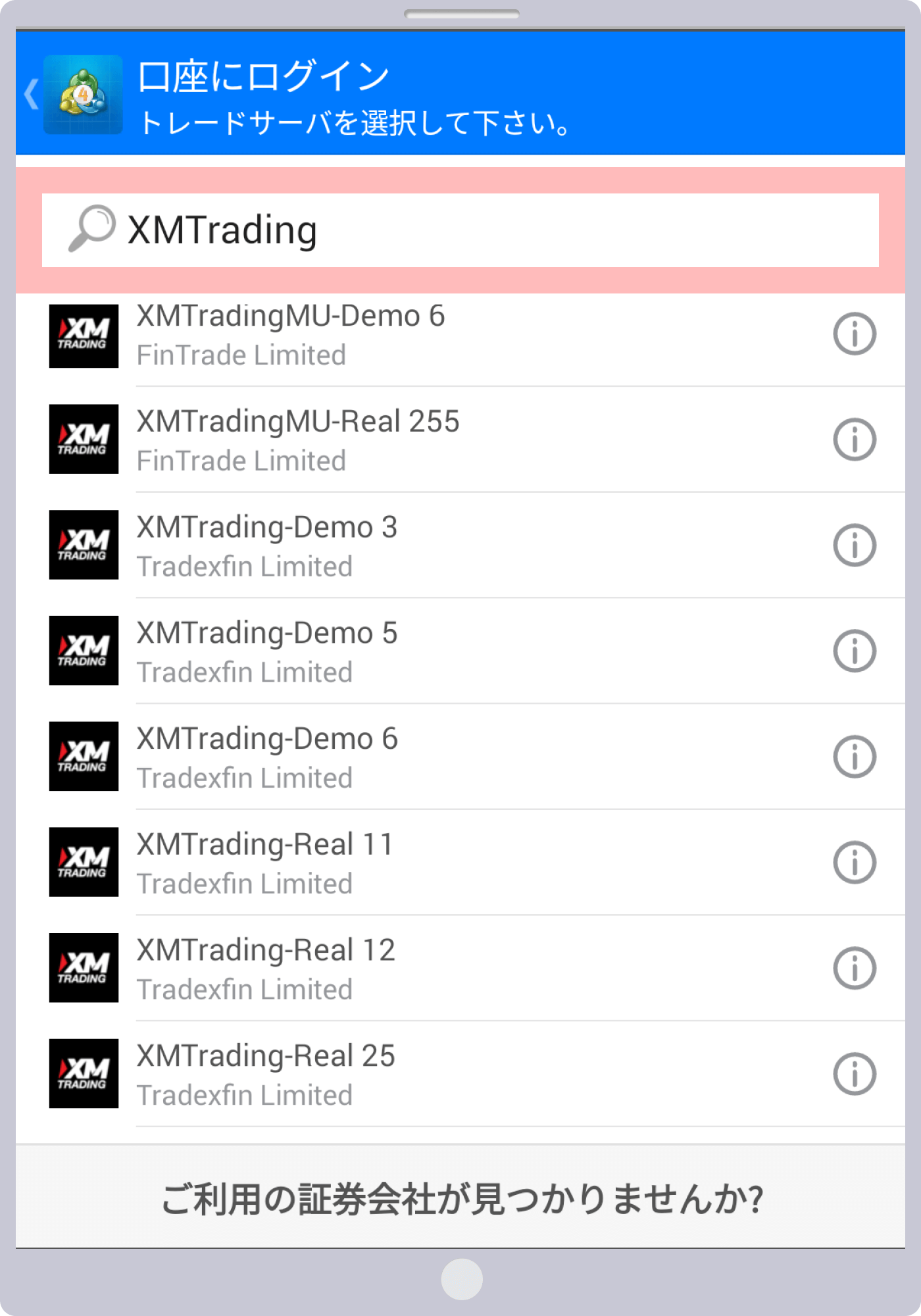
手順 7
ログイン情報(MT4ID、パスワード)を入力します。
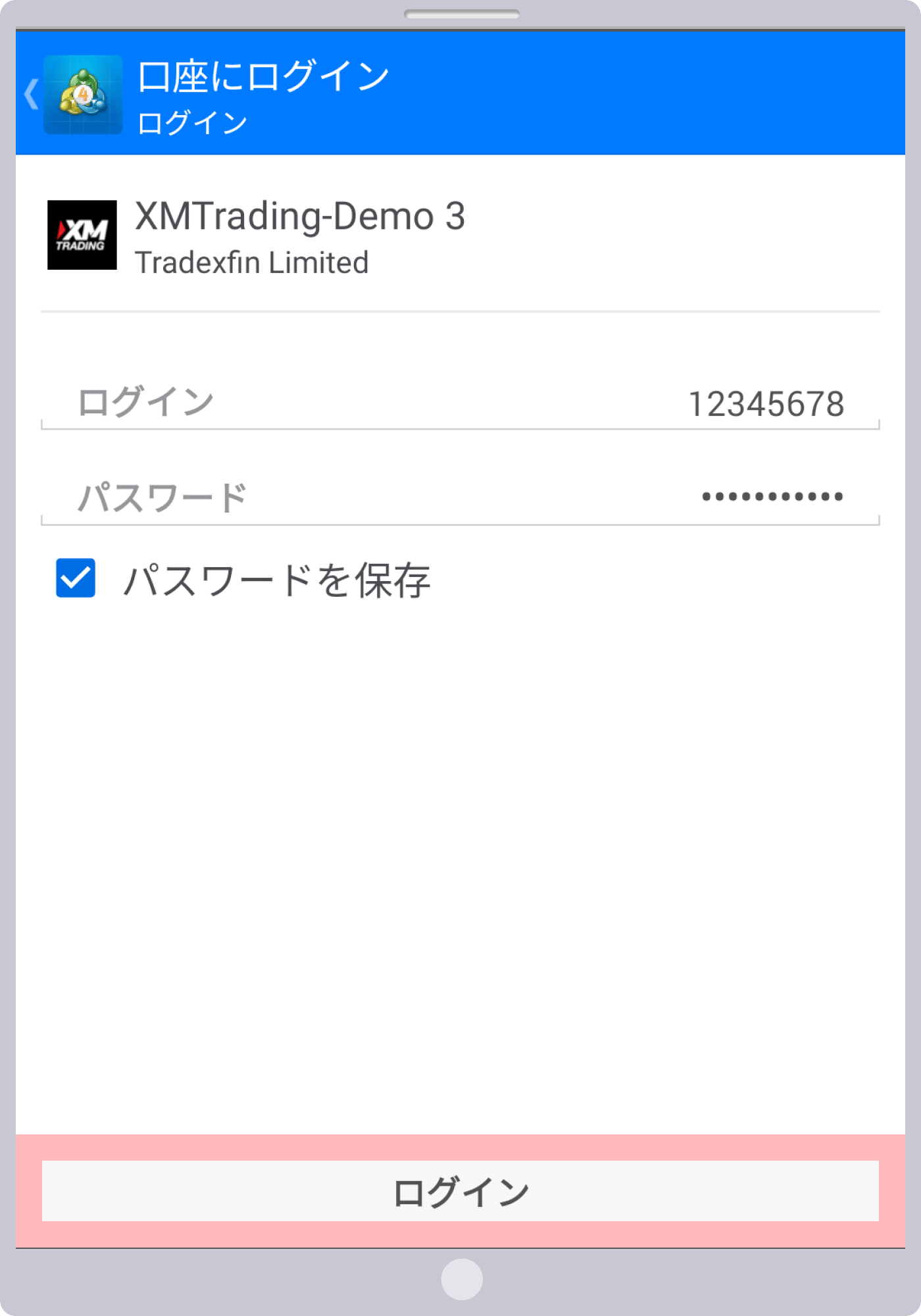
手順 8
XMリアル口座情報が表示されると、ログインは完了です。
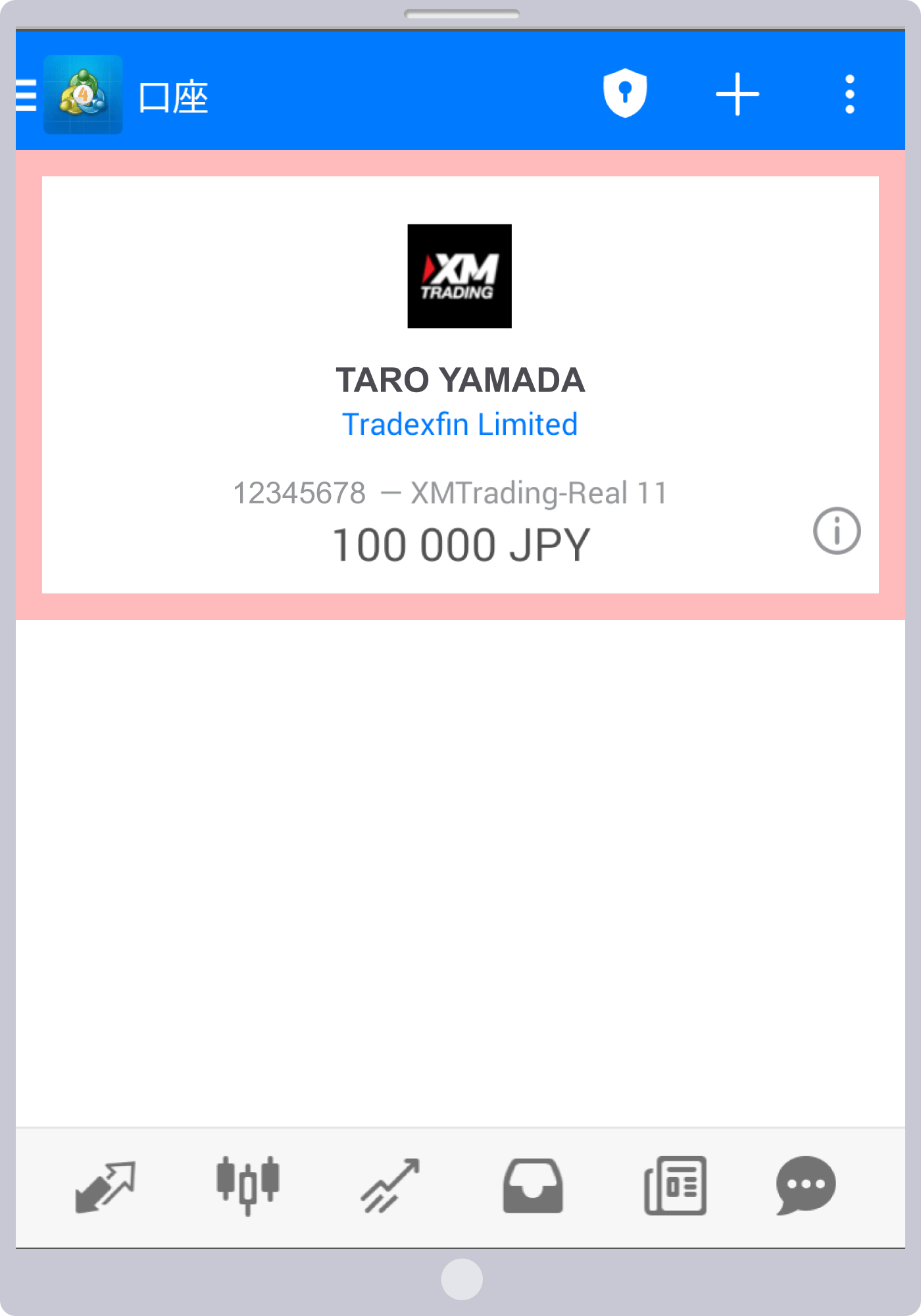
iPhone(MT5)の操作手順
手順 1
ホーム画面にて「MT5」のアイコンをタップし、MT5アプリを起動します。
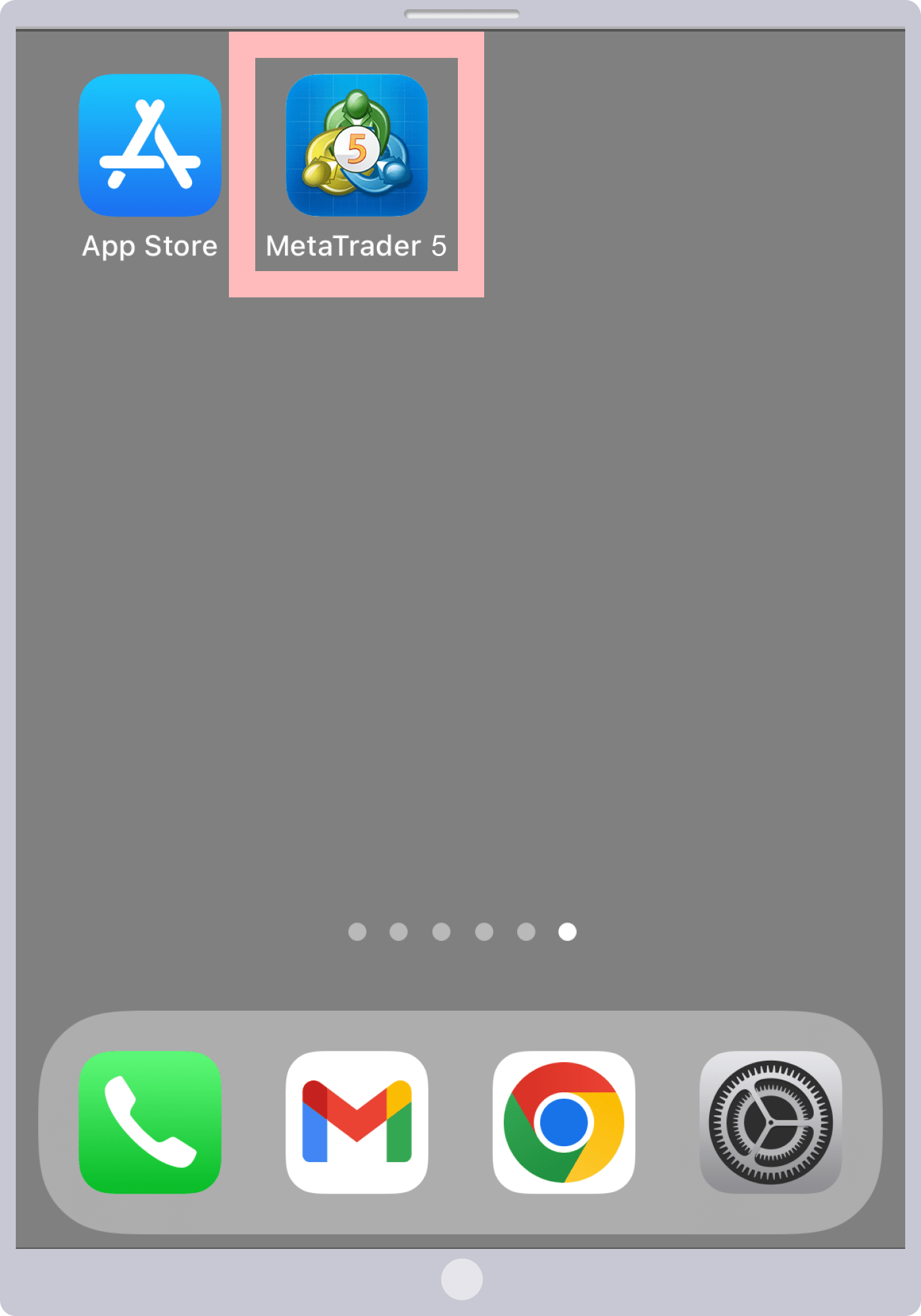
手順 2
MT5アプリを起動し、右下の「設定」をタップします。
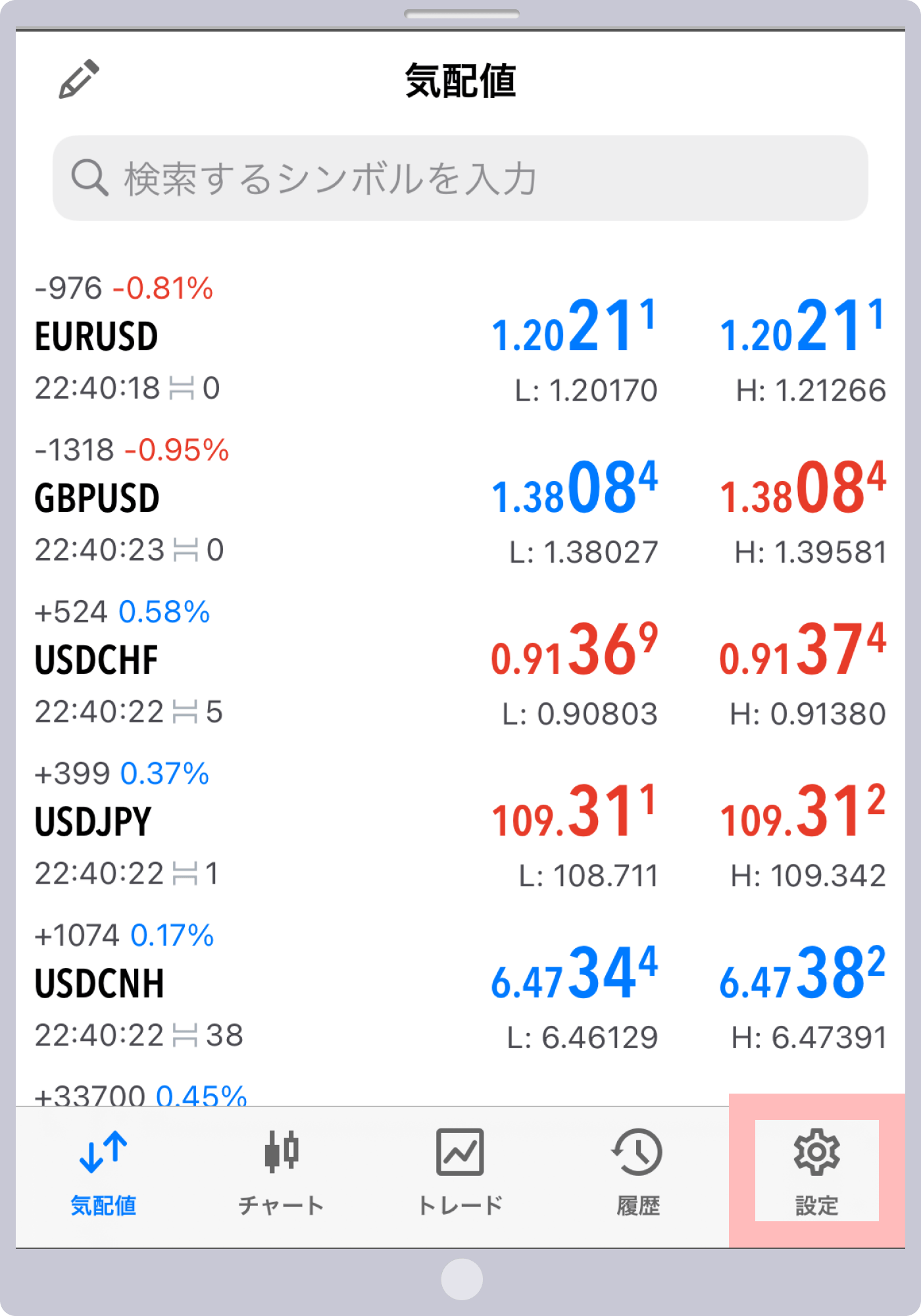
手順 3
「新規口座」をタップします。
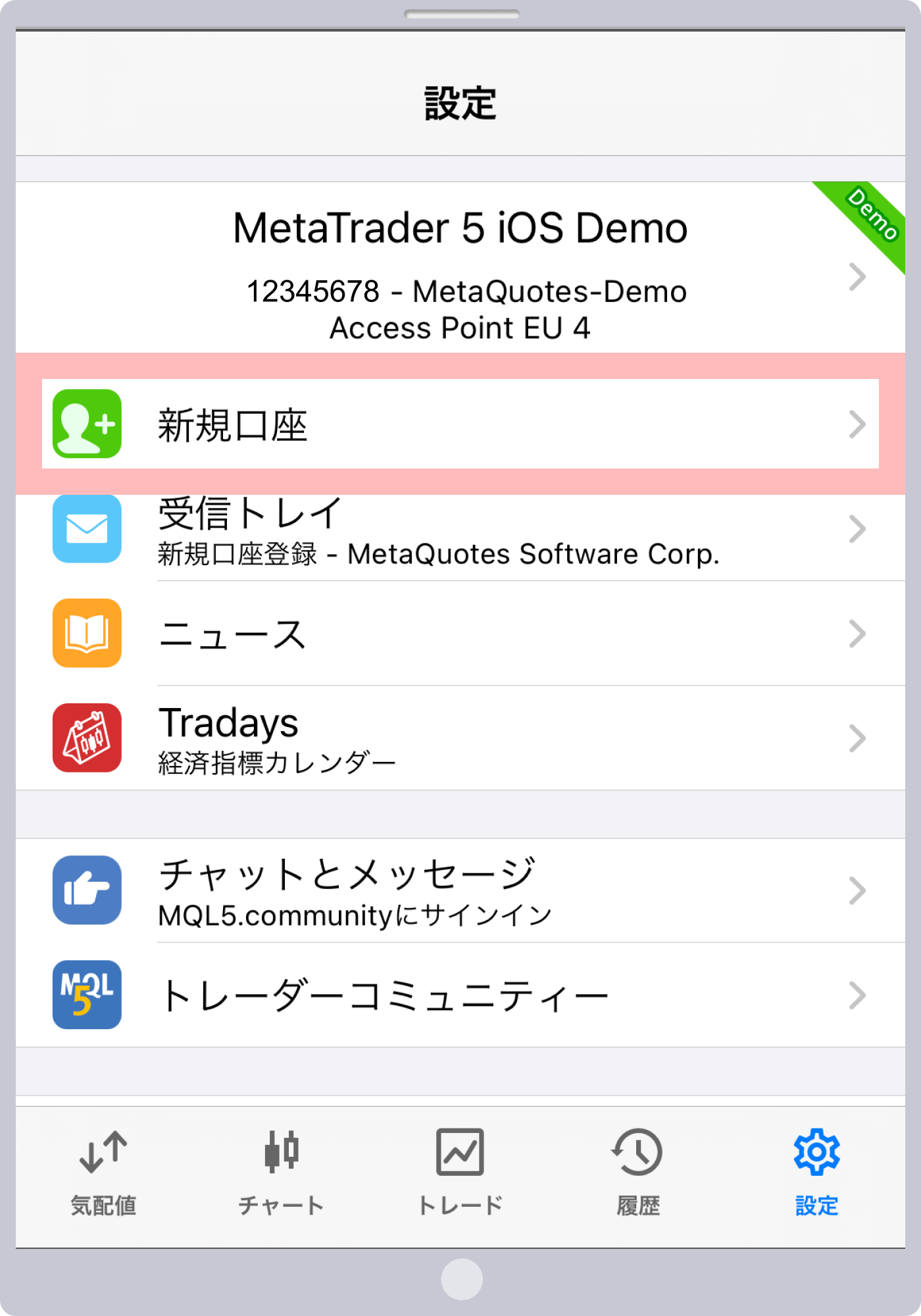
手順 4
検索ボックスに「XMTrading」と入力し、該当するサーバーをタップします。
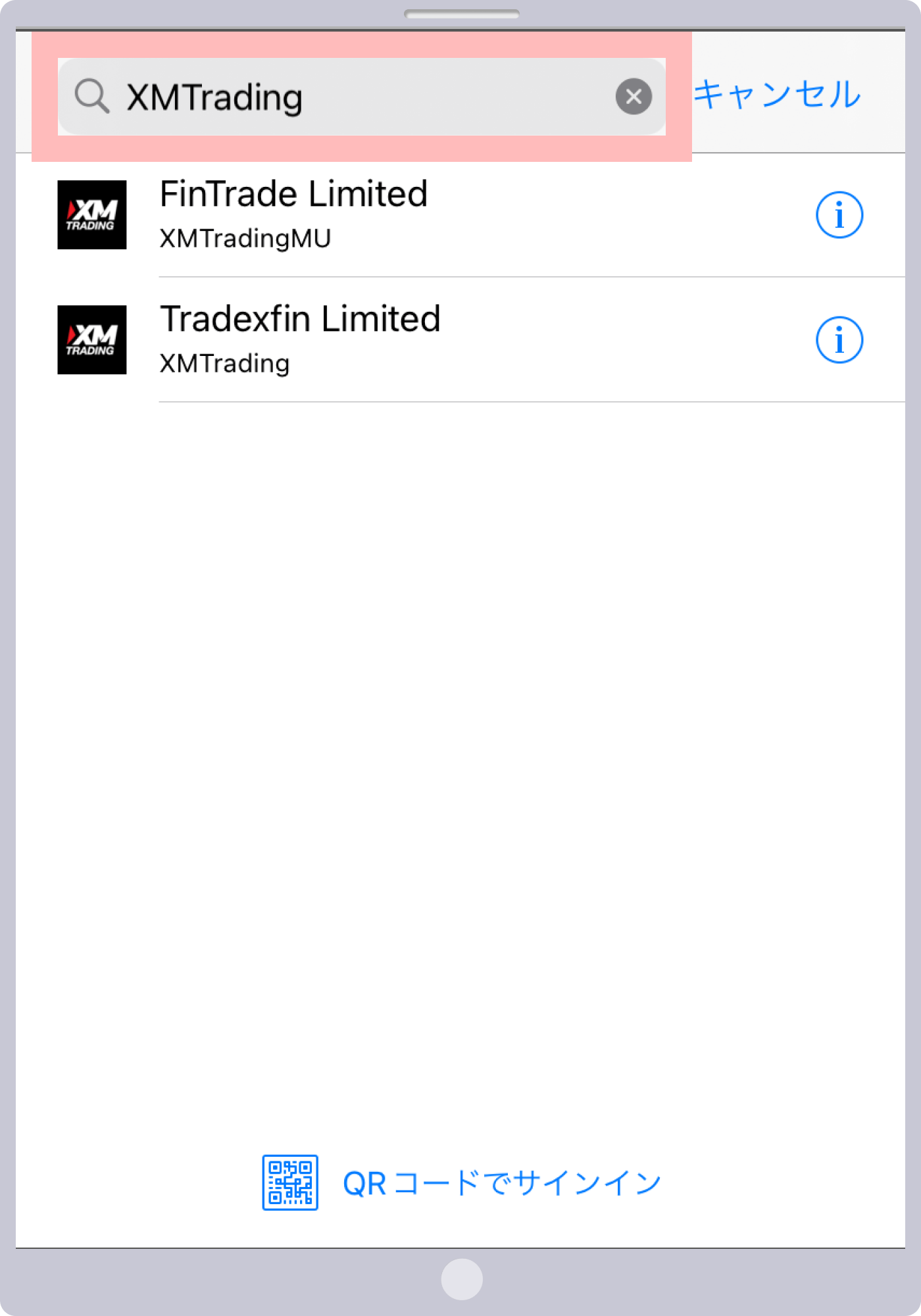
手順 5
ログイン情報(MT5ID、パスワード)を入力します。
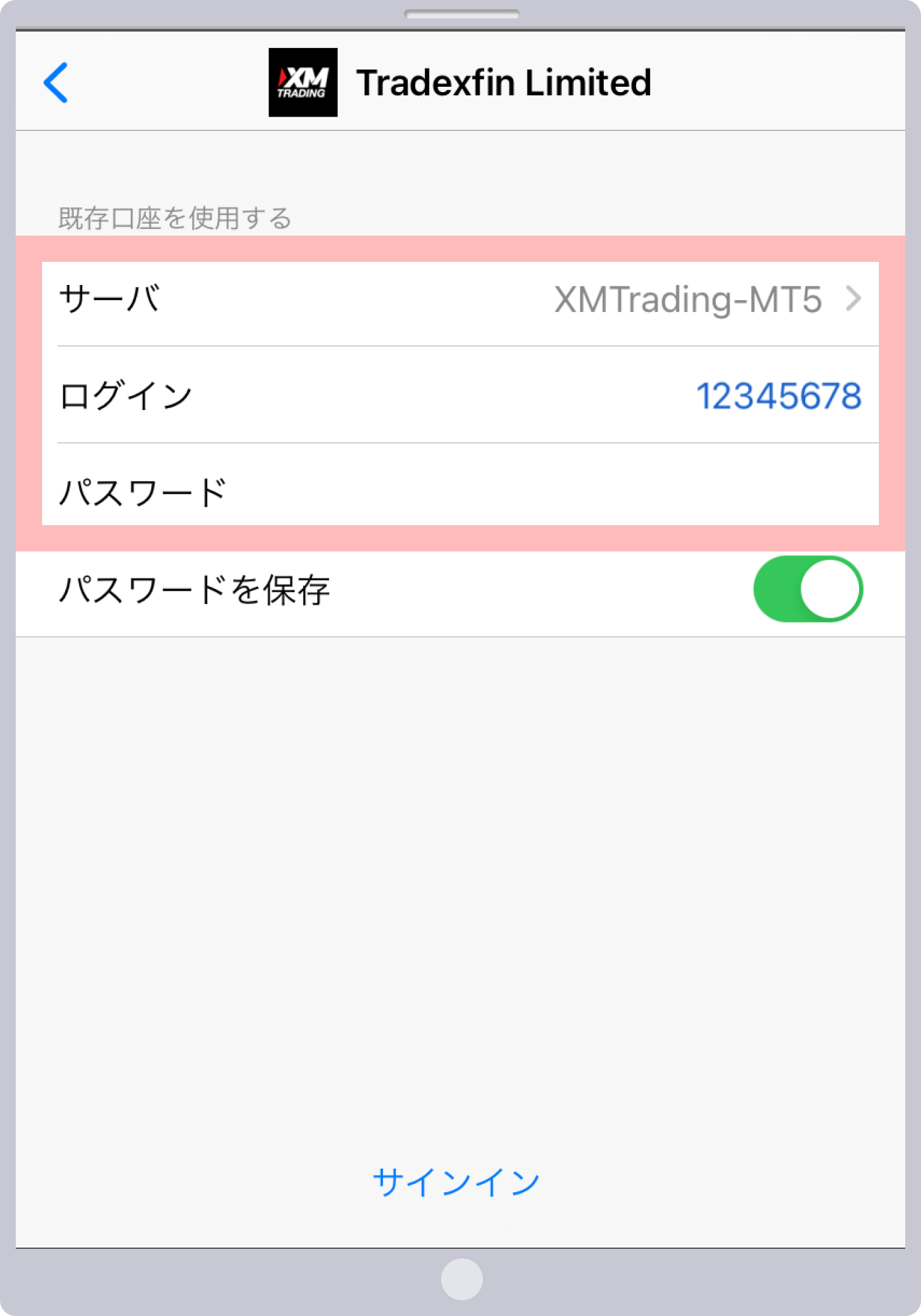
手順 6
「サインイン」をタップします。
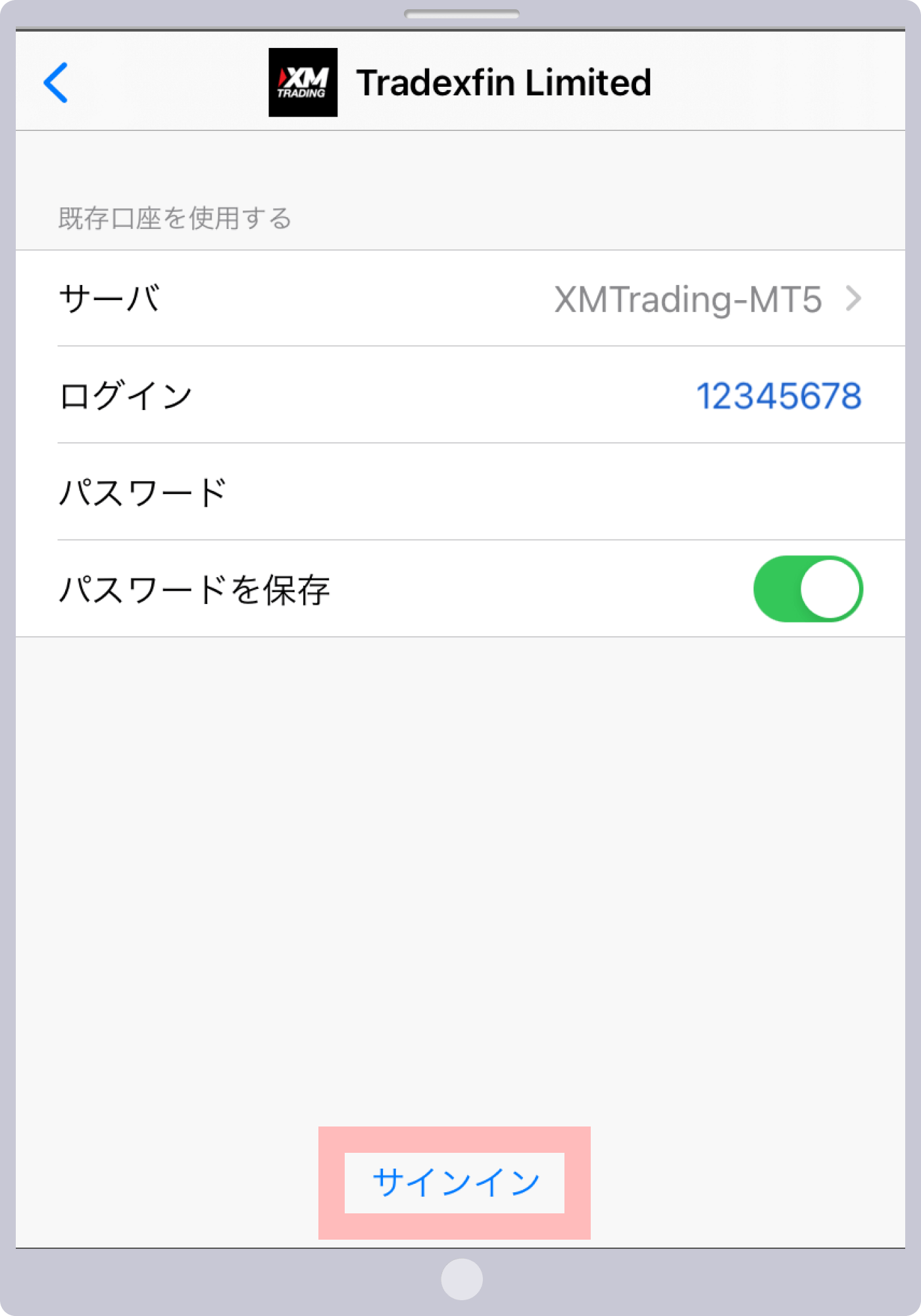
手順 7
トレード画面が表示されると、ログインは完了です。
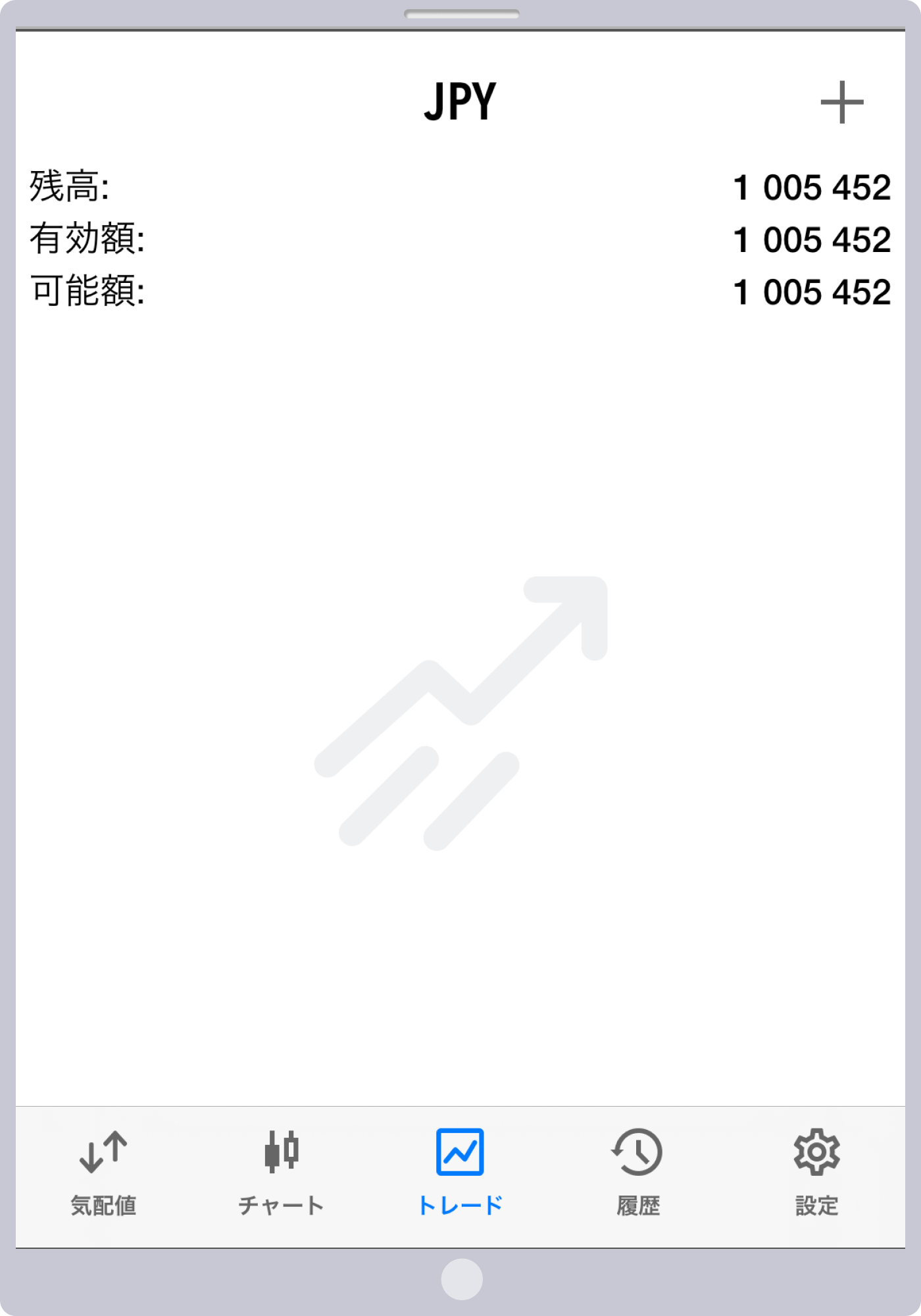
Android(MT5)の操作手順
手順 1
ホーム画面にて「MT5」のアイコンをタップし、MT5アプリを起動します。
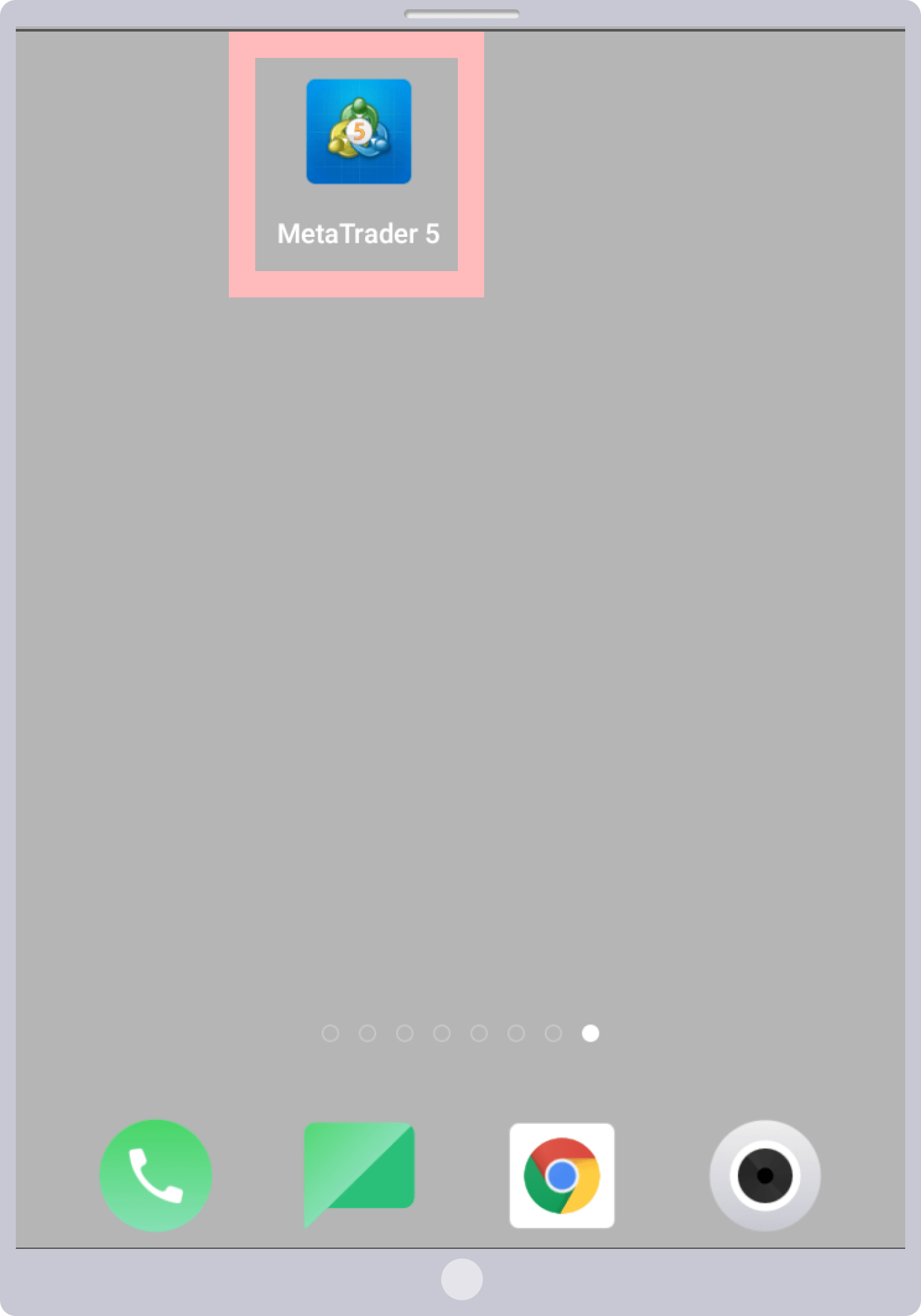
手順 2
MT5アプリを起動し、左上の「≡」をタップします。

手順 3
「口座管理」をタップします。
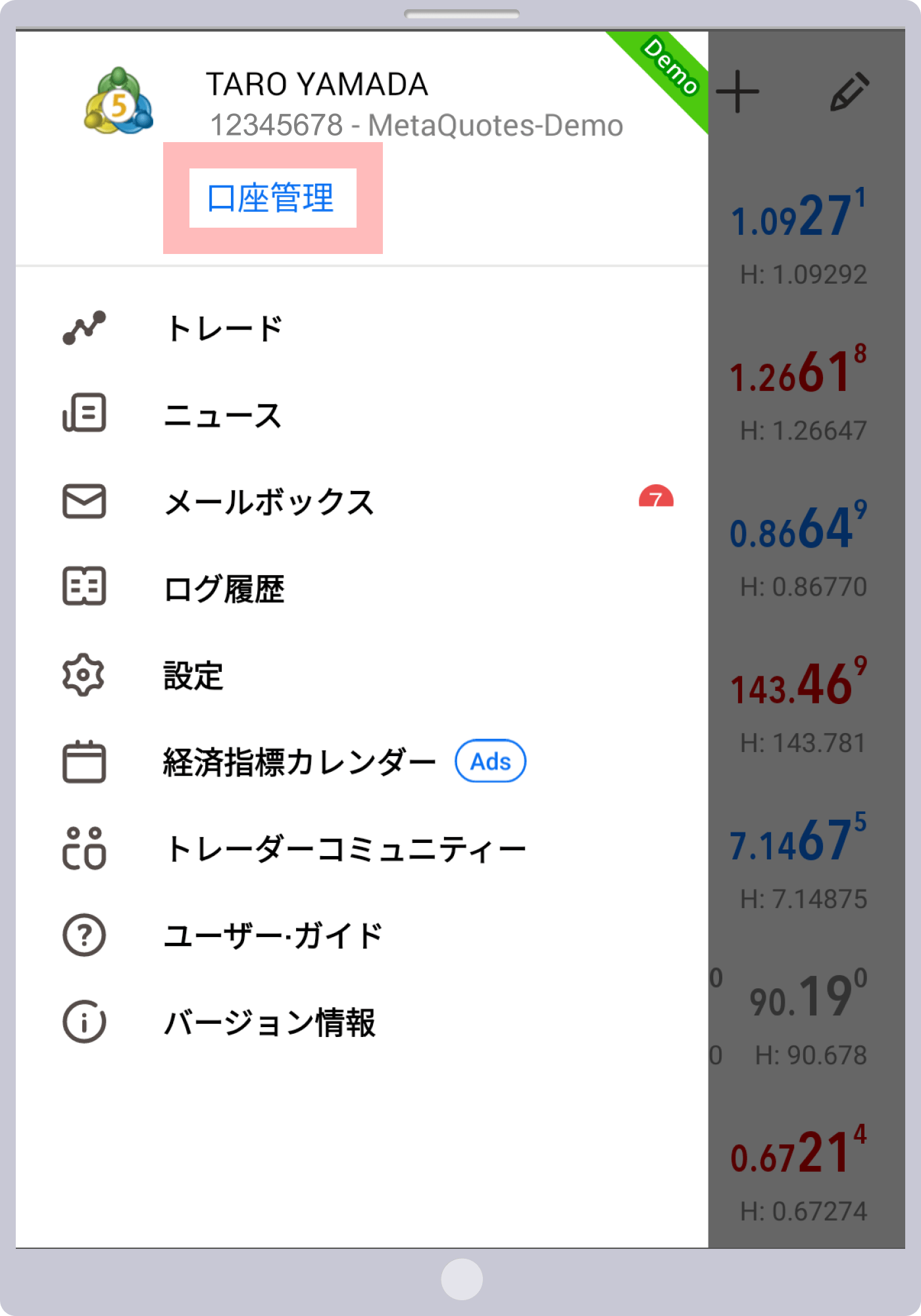
手順 4
右上の「+」をタップします。
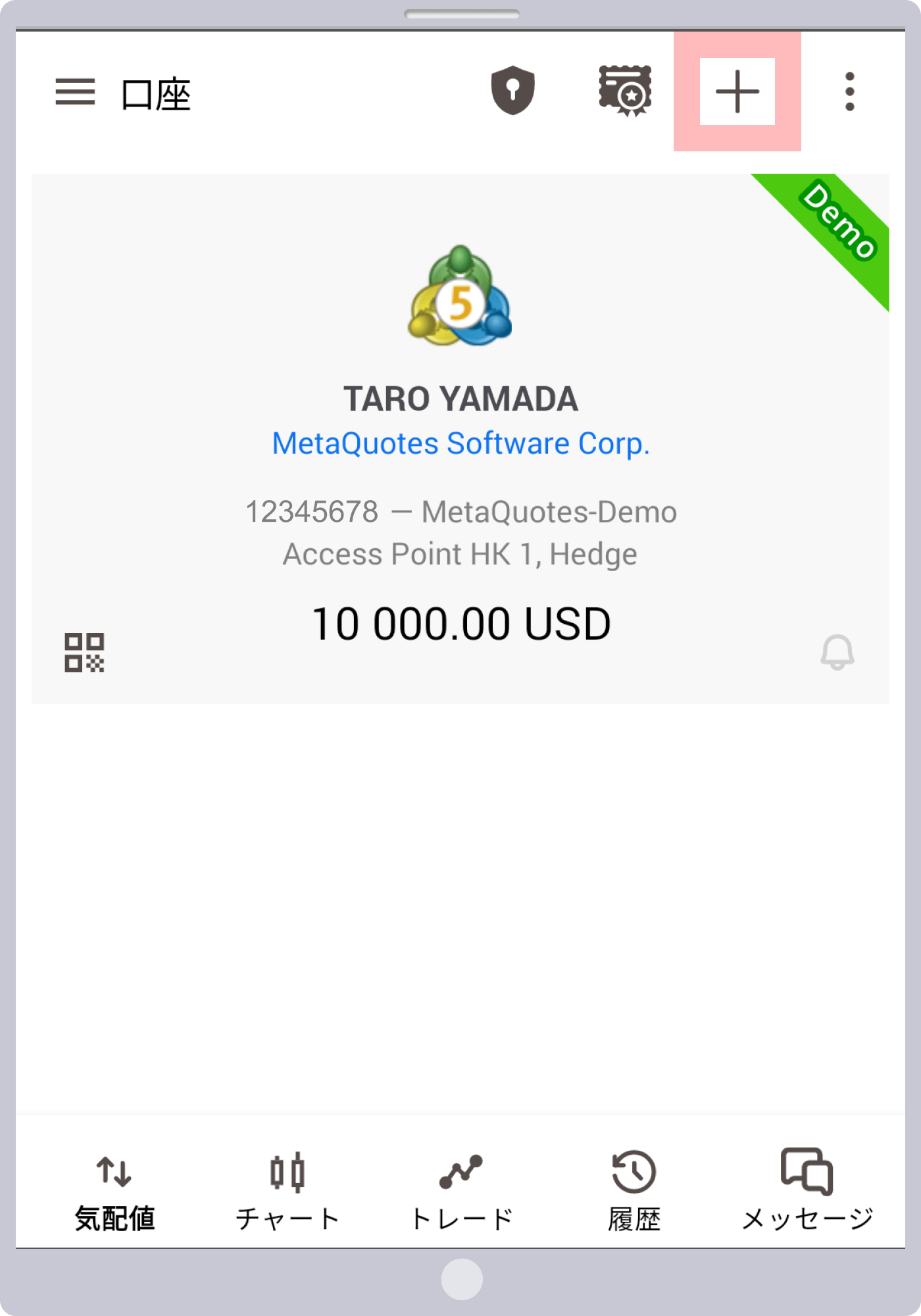
手順 5
検索ボックスに「XMTrading」と入力し、該当するサーバーをタップします。
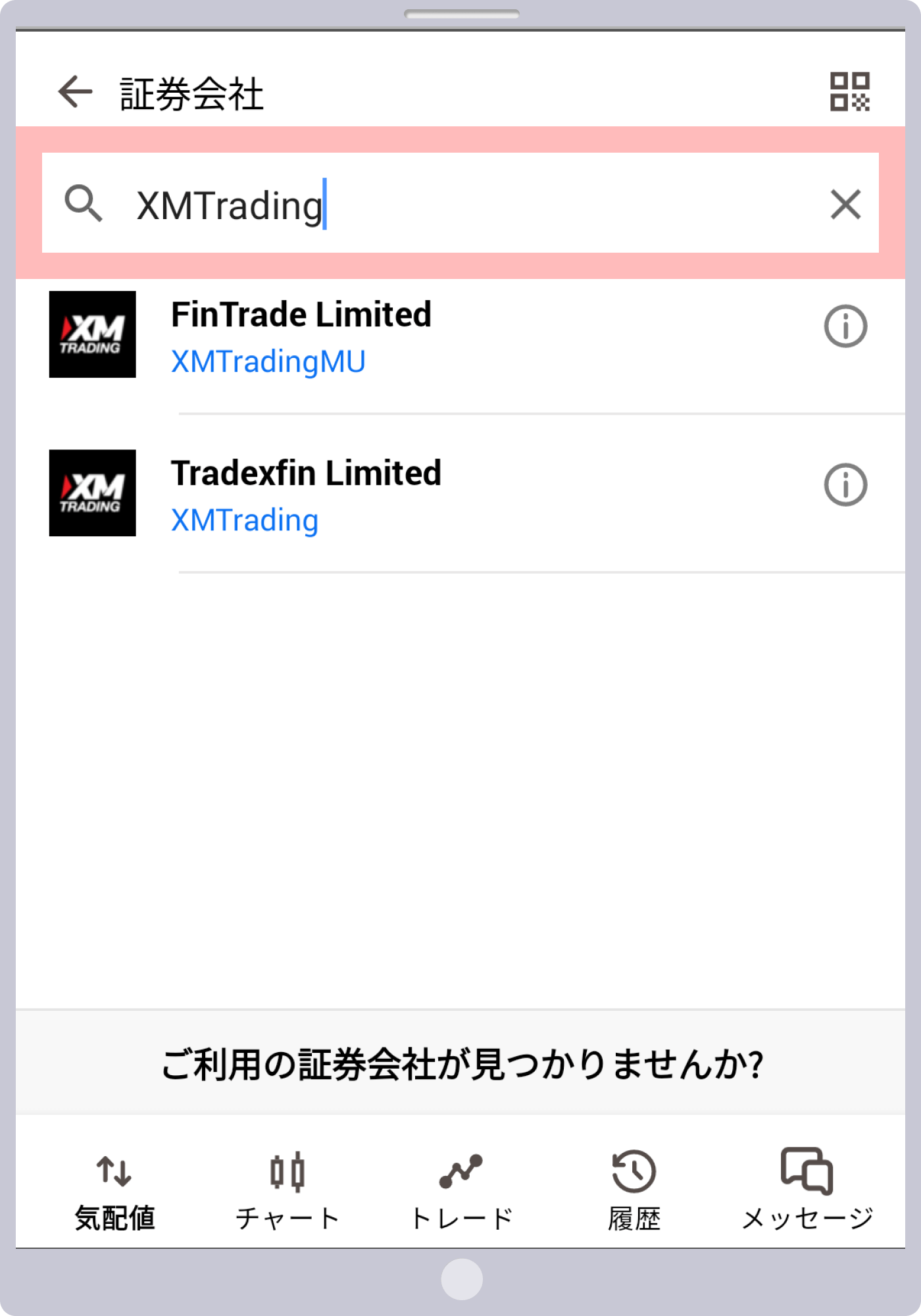
手順 6
ログイン情報(MT5ID、パスワード)を入力します。
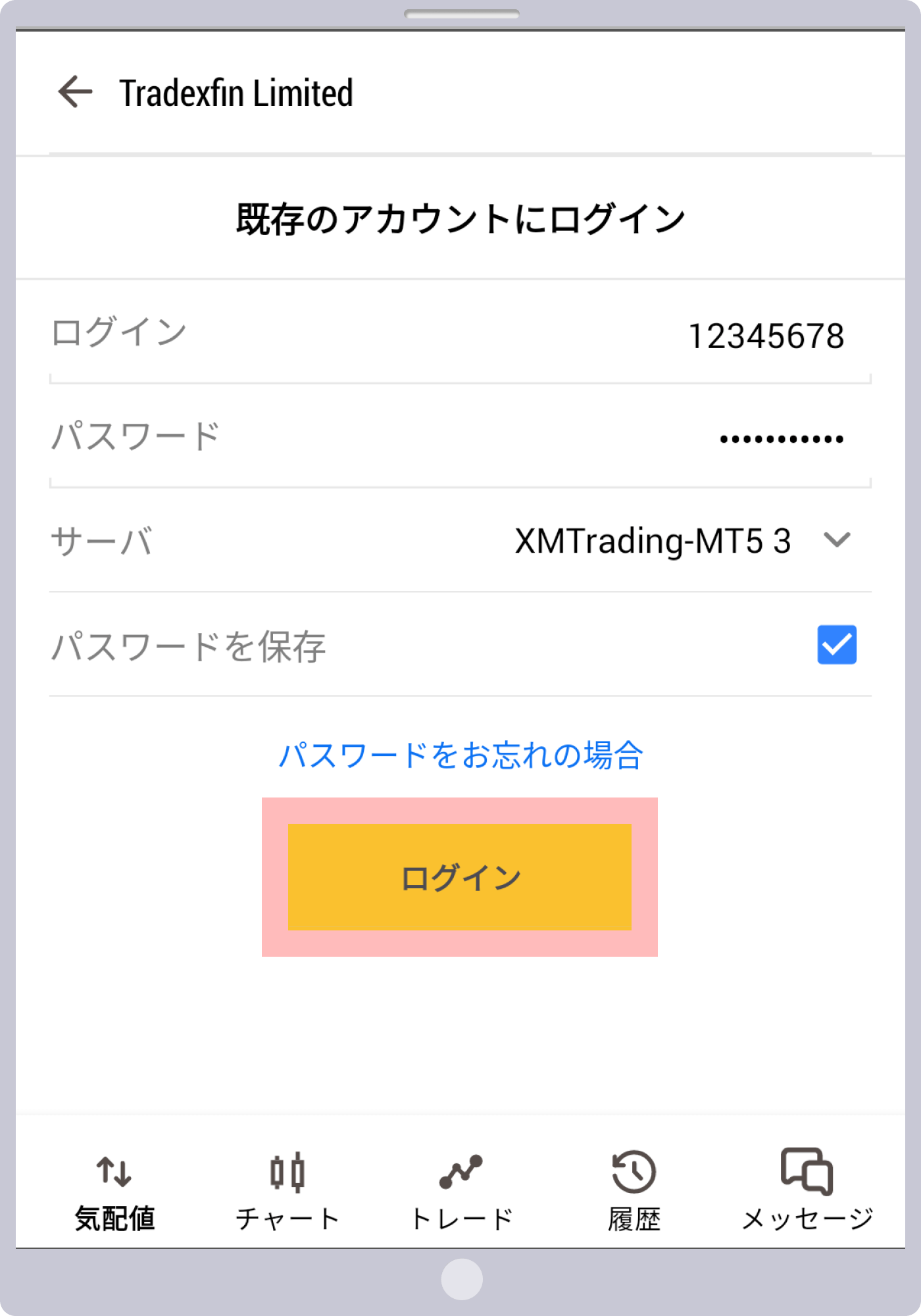
手順 7
XMリアル口座情報が表示されると、ログインは完了です。
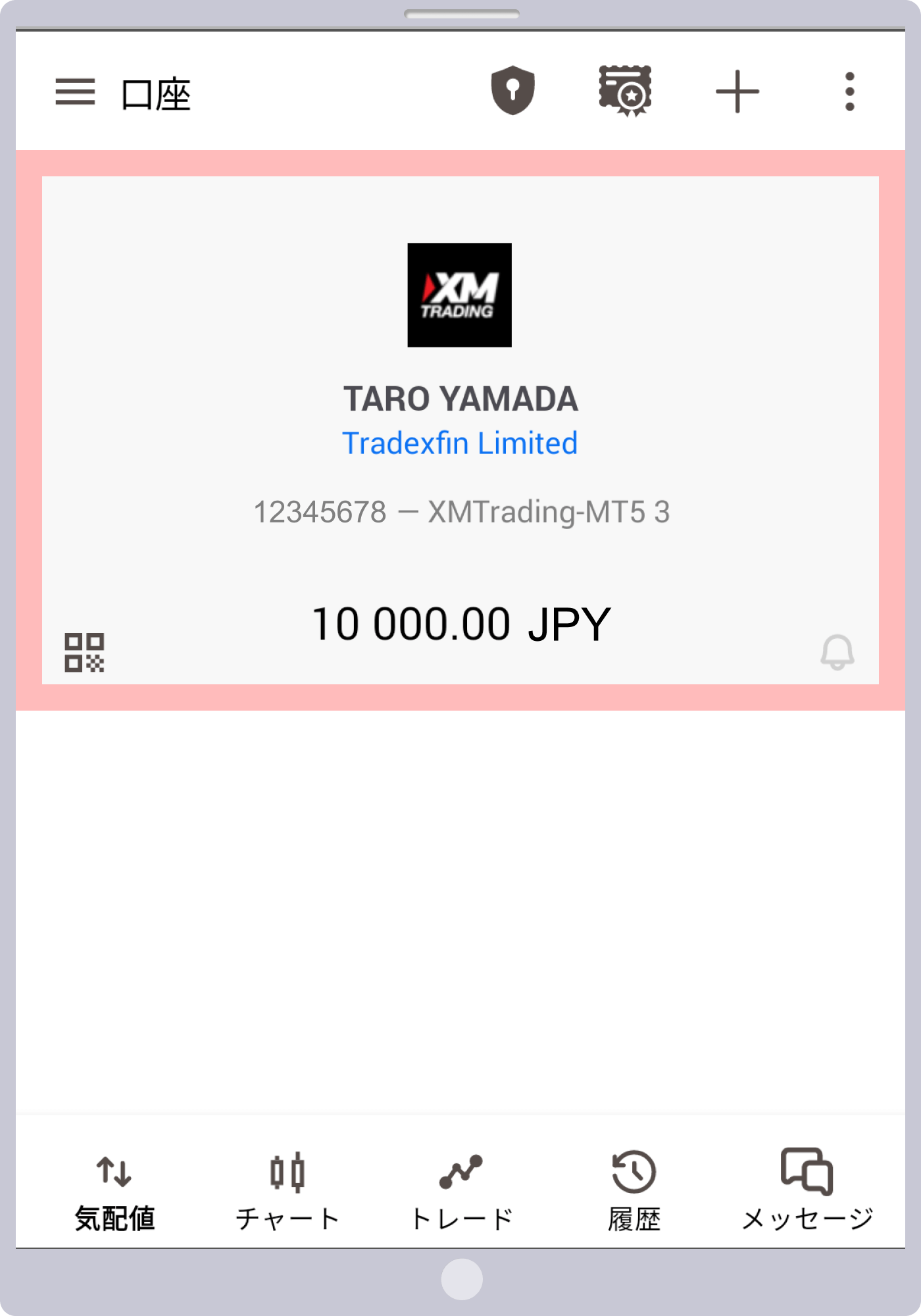
XMTrading(エックスエム)では、アプリ1つでMT4/MT5口座の管理から入出金、実際のお取引まで、シームレスに行って頂ける「XMアプリ」を提供しています。XMアプリは、MT4/MT5アプリと同様インジケーターを活用したお取引が可能なだけでなく、XMの会員ページにて行って頂けるほぼ全ての口座管理機能が備わっております。その他、Trading Central社による市場分析や日本語ライブチャットへも簡単にアクセスして頂けます。XMアプリを活用してより快適なトレードライフをお楽しみください。
XMTradingアプリの詳細はこちら
XMアプリご利用ガイド | XMTrading Labo
XMTrading(エックスエム)ラボでは、XMの公式アプリ「XMTradingアプリ」のご利用ガイドを提供しております。XMアプリは口座開設から入出金、お取引、口座管理までアプリ1つで行うことができる多機能アプリです。XMアプリの使い方を図解付きで分かりやすく解説しております。
詳細はこちら
作成日
:
2024.01.09
最終更新
:
2025.10.24
免責事項:Disclaimer
当サイトの、各コンテンツに掲載の内容は、情報の提供のみを目的としており、投資に関する何らかの勧誘を意図するものではありません。
これらの情報は、当社が独自に収集し、可能な限り正確な情報を元に配信しておりますが、その内容および情報の正確性、完全性または適時性について、当社は保証を行うものでも責任を持つものでもありません。投資にあたっての最終判断は、お客様ご自身でなさるようお願いいたします。
本コンテンツは、当社が独自に制作し当サイトに掲載しているものであり、掲載内容の一部または、全部の無断転用は禁止しております。掲載記事を二次利用する場合は、必ず当社までご連絡ください。
MENU
WebPush通知を受信
スマートフォンの場合はホーム画面にアプリを追加しないと、WebPush通知をONにできず、アラート設定も行うことができません。
手順をみる重要指標やお知らせを受信
重要指標や限定キャンペーンの案内が配信されます。
オフにされますと、限定キャンペーンへの参加ができなくなる可能性がございます。
ラウンドナンバー通知を受信
キリの良い価格帯(レート)に達したときに通知を受け取る機能。
通知を受け取ることで、トレードの機会を捉えたりリスク管理に役立ち、多くのトレーダーが注目しています。
USDJPY
100pips(1JPY)ごと(例:1ドル=147円、1ドル=148円等)に通知。同じレートでの通知は、3日間(72時間)経過後にリセットされます。
GOLD
500pips(50USD)ごと(例:3000ドル、3050ドル等)に通知。同じレートでの通知は、3日間(72時間)経過後にリセットされます。
BTCUSD
5,000USDごと(例:110,000ドル、115,000ドル等)に通知。同じレートでの通知は、3日間(72時間)経過後にリセットされます。
価格急変動(為替レートの急騰・急落)を受信
リアルタイムでドル円、ゴールド、ビットコインの価格変動を通知。外出先でも取引チャンスを逃さず、相場状況に瞬時に対応した注文が可能です。
USDJPY
10分間で30pips(0.3JPY)以上の変動があった時(急騰・急落)に通知。その後、同条件での急変動通知は1時間停止します。
GOLD
1時間で20USD以上の変動があった時(急騰・急落)に通知。その後、同条件での急変動通知は4時間停止します。
BTCUSD
1時間で2,000USD以上の変動があった時(急騰・急落)に通知。その後、同条件での急変動通知は4時間停止します。